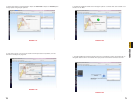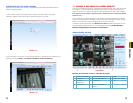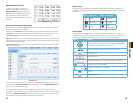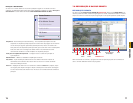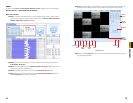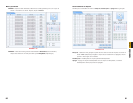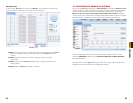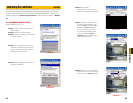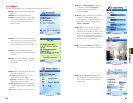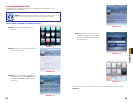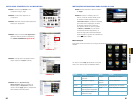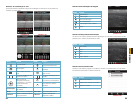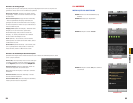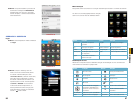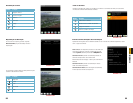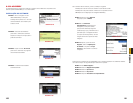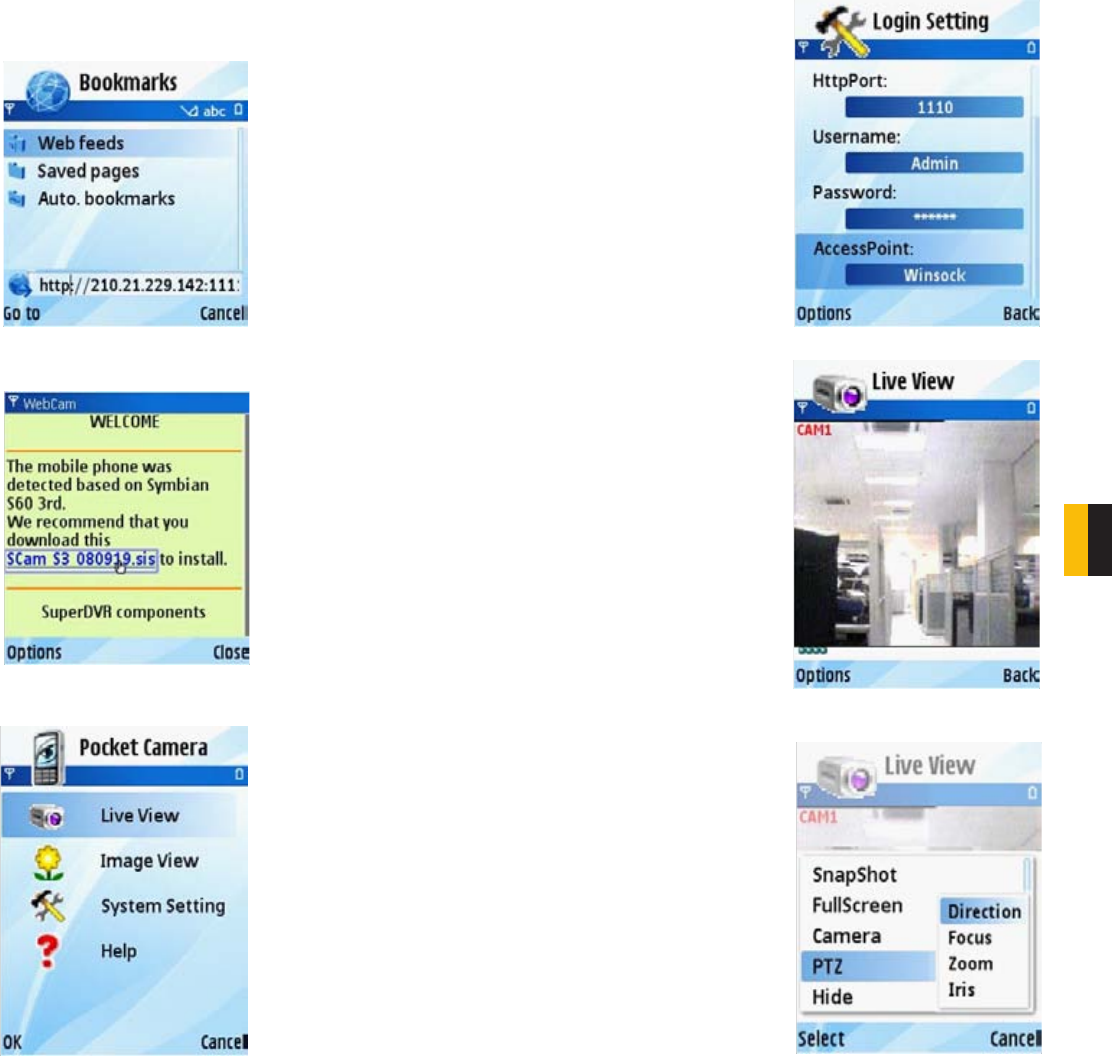
86 87
CAPÍTULO 8 INSPEÇÃO MÓVEL
8.2 SYMBIAN
Esse DVR suporta telefones com o sistema operacional Symbian versões 3 e 5.
ETAPA 1. Permita acesso à rede no telefone
celular.
ETAPA 2. Abra o navegador da web.
ETAPA 3. Coloque o endereço de IP do DVR
ou nome de domínio DDNS em um novo
marcador. Clique nesse marcador para
conectar o DVR.
ETAPA 4. Uma janela de boas-vindas abrirá e
pedirá que você faça o download do pacote
do software chamado SCam. Clique no
nome do software para fazer o download.
ETAPA 5. Clique em Yes (Sim) na janela
pop-up de segurança para confirmar seu
download.
ETAPA 6. O ícone de atalho Scam aparecerá
no menu do sistema quando o download
for finalizado.
ETAPA 7. Abra o programa Scam. Aparecerá
uma interface de função:
Live View (Visualização ao Vivo) – Abre a
Visualização ao Vivo do celular.
Image View (Visualização ao Vivo) – Abre a
Visualização ao Vivo do celular.
System Setting (Configuração do Sistema)
– Configuração de login e configuração de
alarme.
Help (Ajuda) – Indicação da função e ajuda.
FIGURA 8-6
FIGURA 8-7
FIGURA 8-8
ETAPA 8. Em System Setting (Configuração
do Sistema), selecione Login Setting
(Configuração de Login) para abrir a
interface de Login.
ETAPA 9. Coloque o endereço do DVR, Nome
do Usuário e Senha, depois, salve. O
nome de usuário e senha são os mesmos
que aqueles usados no DVR. O padrão é
admin e 123456.
ETAPA 10. O Ponto de Acesso de “Winsock”
é o padrão. O ponto de acesso pode se
diferenciar fora da América do Norte ou com
base na sua operadora de celular. Entre em
contato com o departamento de suporte
técnico da sua operadora, se você perceber
dificuldades com essa configuração.
ETAPA 11. Abra Live View (Visualização ao
Vivo) para observar as imagens da câmera.
ETAPA 12. Em Live View (Visualização ao
Vivo) você pode tirar fotografias, selecionar
outros canais da câmera e controlar as
câmeras PTZ.
FIGURA 8-9
FIGURA 8-10
FIGURA 8-11